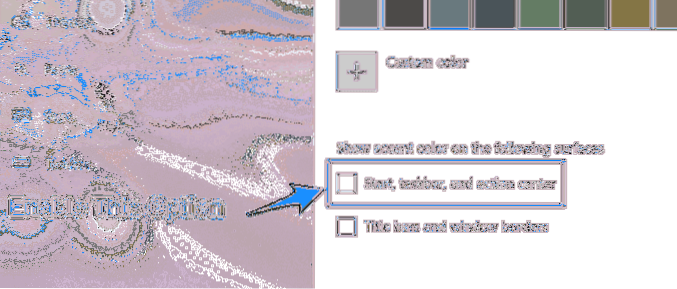Start, Taskbar și Action Center au devenit gri
- Schimbarea modului de lumină la modul întunecat poate face din nou opțiunea Start, bara de activități și centrul de acțiune disponibilă din nou.
- Pasul 1: Apăsați pictograma Windows de pe tastatură și apoi selectați Setări din meniul Start.
- Pasul 2: În fereastra Setări, faceți clic pe Personalizare, apoi selectați Culori.
- De ce bara mea de activități de pornire și Centrul de acțiune sunt gri?
- Cum activez bara de activități și Centrul de acțiune în culori?
- Cum deblochez bara de activități în gri?
- De ce nu pot deschide Action Center?
- Cum activez bara de activități de pornire și Centrul de acțiuni în Windows 10?
- Cum îmi resetez bara de activități Windows 10?
- De ce a schimbat bara mea de activități Culoare?
- De ce bara mea de activități a devenit albă?
- De ce nu pot schimba culoarea barei mele de activități în Windows 10?
- Cum deblochez bara de activități în Windows 10?
- Cum activez bara de activități?
- Cum deblochez bara de activități de pe laptop?
De ce bara de activități de pornire și Centrul de acțiune sunt în gri?
Dacă utilizați o temă ușoară pe computer, veți descoperi că opțiunea Start, bara de activități și centrul de acțiuni din meniul de setări de culoare sunt gri. Înseamnă că nu îl puteți atinge și edita în setările dvs.
Cum activez bara de activități și Centrul de acțiune în culori?
Pentru a face opțiunea de culoare accent pentru Start, bara de activități și centrul de acțiuni disponibile pe Windows 10, urmați acești pași:
- Deschide setările.
- Faceți clic pe Personalizare.
- Faceți clic pe Culori.
- Utilizați meniul derulant „Alegeți culoarea” și selectați opțiunea Întunecat sau Personalizat.
Cum deblochez bara de activități în gri?
Putem verifica sau modifica starea blocării barei de activități făcând clic dreapta pe bara de activități. Doar făcând clic pe „Blocați bara de activități” din meniul cu clic dreapta al barei de activități, veți schimba starea de la blocat la deblocat și invers.
De ce nu pot deschide Action Center?
Dacă Centrul de acțiune nu se va deschide, este posibil să îl puteți remedia pur și simplu activând modul de ascundere automată. Pentru a face acest lucru, trebuie să urmați acești pași: Faceți clic dreapta pe bara de activități și alegeți Setări din meniu. Activați Ascunderea automată a barei de activități în modul desktop și Ascunderea automată a barei de activități în modul tabletă.
Cum activez bara de activități de pornire și Centrul de acțiuni în Windows 10?
Start, Taskbar și Action Center au devenit gri
- Schimbarea modului de lumină la modul întunecat poate face din nou opțiunea Start, bara de activități și centrul de acțiune disponibilă din nou.
- Pasul 1: Apăsați pictograma Windows de pe tastatură și apoi selectați Setări din meniul Start.
- Pasul 2: În fereastra Setări, faceți clic pe Personalizare, apoi selectați Culori.
Cum îmi resetez bara de activități Windows 10?
Pentru a face acest lucru, faceți clic dreapta pe bara de activități și selectați Task Manager din opțiuni. Se va deschide Managerul de activități. În fila Procese selectați Windows Explorer și faceți clic pe butonul Repornire din partea de jos a ferestrei Task Manager. Windows Explorer împreună cu bara de activități vor reporni.
De ce a schimbat bara mea de activități Culoare?
Verificați setările de culoare ale barei de activități
Faceți clic dreapta pe un spațiu gol de pe desktop și selectați Personalizați. Selectați fila Culori din lista din dreapta. Comutați pe opțiunea Afișare culoare pe Start, bara de activități și centrul de acțiuni.
De ce bara mea de activități a devenit albă?
Este posibil ca bara de activități să devină albă, deoarece a luat un indiciu din imaginea de fundal de pe desktop, cunoscută și sub numele de culoare de accent. De asemenea, puteți dezactiva complet opțiunea de culoare accent. Accesați „Alegeți culoarea de accent” și debifați opțiunea „Alegeți automat o culoare de accent din fundalul meu”.
De ce nu pot schimba culoarea barei mele de activități în Windows 10?
Pentru a schimba culoarea barei de activități, selectați butonul Start > Setări > Personalizare > Culori > Afișați culoarea de accent pe următoarele suprafețe. Selectați caseta de lângă Start, bara de activități și centrul de acțiuni. Aceasta va schimba culoarea barei de activități la culoarea temei generale.
Cum deblochez bara de activități în Windows 10?
Cum se blochează sau se deblochează bara de activități în Windows 10
- Faceți clic dreapta pe bara de activități.
- În meniul contextual, alegeți Blocați bara de activități pentru a o bloca. O bifă va apărea lângă elementul din meniul contextual.
- Pentru a debloca bara de activități, faceți clic dreapta pe ea și selectați elementul bifat Bara de activități bifat. Bifa va dispărea.
Cum activez bara de activități?
Apăsați tasta Windows de pe tastatură pentru a afișa meniul Start. Acest lucru ar trebui să facă și bara de activități să apară. Faceți clic dreapta pe bara de activități acum vizibilă și selectați Setări pentru bara de activități. Faceți clic pe comutarea „Ascunde automat bara de activități în modul desktop”, astfel încât opțiunea să fie dezactivată.
Cum deblochez bara de activități de pe laptop?
Pentru a bloca sau debloca bara de activități în Setări
- Deschideți Setări și faceți clic / atingeți pictograma Personalizare.
- Faceți clic / atingeți bara de activități din partea stângă și activați (implicit) sau dezactivați setarea barei de activități din Bara de activități din partea dreaptă pentru ceea ce doriți. (vezi captura de ecran de mai jos)
- Când ați terminat, puteți închide setările dacă doriți.
 Naneedigital
Naneedigital